डीवीडी को खरोंच या क्षतिग्रस्त होने से बचाने के लिए कॉपी करना आवश्यक है। आम तौर पर, आपको DVD कॉपी करने के दो तरीके मिलते हैं। आप एक DVD को किसी अन्य खाली डिस्क पर कॉपी कर सकते हैं या सामग्री की एक डिजिटल कॉपी बना सकते हैं। हालाँकि, कॉपीराइट सुरक्षा के कारण, अधिकांश कन्वर्टर्स आपको केवल व्यक्तिगत उपयोग के लिए भी, डीवीडी कॉपी करने की अनुमति नहीं देते हैं। तो आप MP4 वीडियो या बैकअप के लिए किसी अन्य डिस्क के रूप में डीवीडी को कंप्यूटर पर कैसे कॉपी करते हैं?
यह पोस्ट 5 सर्वश्रेष्ठ साझा करता है डीवीडी कॉपी सॉफ्टवेयर DVD डिस्क को उच्च गुणवत्ता के साथ कॉपी करने के लिए। वे DVD DRM सुरक्षा को बायपास कर सकते हैं और Mac और Windows कंप्यूटर पर DVD बैकअप बनाने में आपकी सहायता कर सकते हैं।
भाग 1। टिपर्ड डीवीडी क्लोनर - मैक और विंडोज पीसी के लिए डीवीडी कॉपी सॉफ्टवेयर
टिपार्ड डीवीडी क्लोनर विंडोज और मैकओएस उपयोगकर्ताओं के लिए एक डीवीडी कॉपियर है। यह आपको DVD को 1:1 अनुपात में रिक्त डिस्क पर कॉपी करने देता है। यह आपकी डीवीडी डिस्क को आपकी जरूरत के आधार पर डीवीडी फोल्डर और आईएसओ फाइल के रूप में बैकअप कर सकता है। इसके अलावा, यह आपको एक DVD फ़ोल्डर या ISO फ़ाइल को DVD डिस्क में बर्न करने में सक्षम बनाता है। टिपर्ड डीवीडी क्लोनर डीवीडी कॉपी करने, फुल कॉपी, मेन मूवी और कस्टमाइज करने के लिए तीन मोड प्रदान करता है। यह DVD कॉपियर उच्च गुणवत्ता के साथ DVD-9 को DVD-9, DVD-5 से DVD-5, या DVD-9 से DVD-5 में कॉपी कर सकता है।
यह डीवीडी कॉपी सॉफ्टवेयर DVD+R (W), DVD-R (W), DVD-R DL, DVD+R DL, DVD फोल्डर और ISO इमेज फाइलों को सपोर्ट करता है। आप इसे आधिकारिक टिपर्ड वेबसाइट से मुफ्त डाउनलोड कर सकते हैं। जब आप किसी DVD डिस्क को कॉपी करना चाहते हैं, तो इसकी सामग्री को पढ़ने के लिए आपको DVD ड्राइव की आवश्यकता होती है। आप डीवीडी डिस्क को बैकअप के रूप में डीवीडी फ़ोल्डर में कॉपी कर सकते हैं। जब आपको किसी अन्य डिस्क पर DVD सामग्री लिखने की आवश्यकता हो, तो कॉपी किए गए DVD फ़ोल्डर को बर्न करें।

भाग 2। एवीएड डीवीडी रिपर - डीवीडी को MP4, MOV, या AVI में कॉपी करें
AVAide डीवीडी रिपर एक सबसे अच्छा डीवीडी रिपिंग सॉफ्टवेयर है जिसे मुख्य रूप से MP4, MOV, MKV, FLV, AVI और अन्य में डिजिटल वीडियो फ़ाइल में DVD कॉपी करने के लिए डिज़ाइन किया गया है। यह डीवीडी सामग्री को बढ़ा सकता है और इसे उच्च रिज़ॉल्यूशन में निर्यात कर सकता है, जैसे 4K या 1080p/720p HD। इसके अलावा, यह आपको एक DVD मूवी से पृष्ठभूमि संगीत निकालने देता है और इसे एक ऑडियो फ़ाइल के रूप में सहेजने देता है। इस डीवीडी कॉपियर में कुछ आवश्यक संपादन कार्य भी होते हैं, जिनमें कटिंग, क्रॉपिंग, रोटेटिंग, मर्जिंग और कंप्रेसिंग शामिल हैं। एवीएड डीवीडी रिपर विंडोज 11/10/8/7 पीसी और मैक के साथ संगत है।

मुफ्त कोशिश विंडोज 7 या बाद के संस्करण के लिए
 सुरक्षित डाऊनलोड
सुरक्षित डाऊनलोड
मुफ्त कोशिश Mac OS X 10.13 या बाद के संस्करण के लिए
 सुरक्षित डाऊनलोड
सुरक्षित डाऊनलोडAVAide DVD Ripper अपने मूल ऑडियो ट्रैक, उपशीर्षक और अन्य संबद्ध फ़ाइलों को रखते हुए MPG प्रारूप में मूवी कॉपी बनाने के लिए DVD कॉपियर के रूप में काम कर सकता है। यह आपको सुरक्षित/असुरक्षित DVD को हार्ड ड्राइव या USB ड्राइव में क्लोन करने में सक्षम बनाता है। इसके अलावा, यह एक डीवीडी को एक डीवीडी फ़ोल्डर या आईएसओ छवि फ़ाइल में कॉपी कर सकता है।

भाग 3. DVDFab डीवीडी कॉपी - नए एन्क्रिप्टेड डीवीडी डिस्क का समर्थन करें
DVDFab डीवीडी कॉपी एक शक्तिशाली डीवीडी कॉपी और रिपिंग टूल है जो विंडोज और मैकओएस दोनों को सपोर्ट करता है। यह डीवीडी कॉपी करने के लिए दोषरहित बैकअप तरीका प्रदान करता है। यह दावा करता है कि यह आपकी कानूनी रूप से खरीदी गई डिस्क, जैसे CSS, APS, RC, DADC, आदि से किसी भी DVD कॉपी सुरक्षा को हटा सकता है। DVDFab क्लाउड डिक्रिप्शन सेवा बिना किसी परेशानी के नए एन्क्रिप्टेड DVD का समर्थन करती है। डीवीडी कॉपी सॉफ्टवेयर आपको एक डीवीडी को सीधे एक खाली डिस्क पर कॉपी करने या डीवीडी फ़ोल्डर या आईएसओ के रूप में सहेजने की अनुमति देता है।
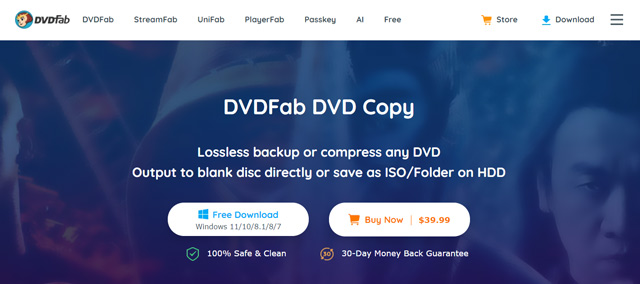
डीवीडीफैब डीवीडी कॉपी में डीवीडी कॉपी करने के लिए विभिन्न अनुकूलित विकल्पों के साथ छह कॉपी मोड हैं। आप विशिष्ट डीवीडी कॉपी करने की आवश्यकता के अनुसार अपना पसंदीदा मोड चुन सकते हैं। यह तेज गति से बैच डीवीडी कॉपी करने का भी समर्थन करता है। DVDFab कुछ बुनियादी DVD प्रतिलिपि सुविधाओं तक पहुँचने के लिए निःशुल्क परीक्षण प्रदान करता है। सभी कार्यों को प्राप्त करने के लिए आपको इसके 1 महीने के लाइसेंस के लिए $39.99 से शुरू में भुगतान करना होगा।
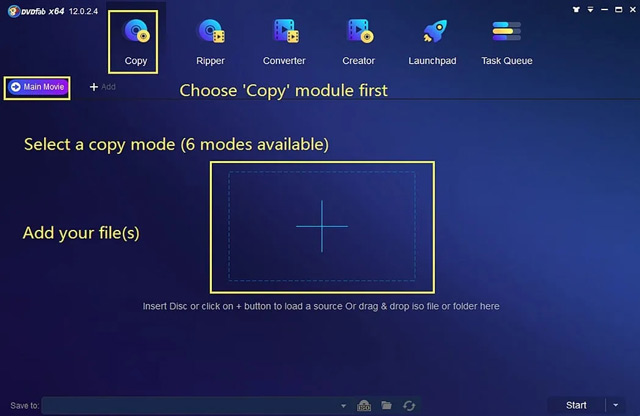
भाग 4। फ्रीमेक डीवीडी कॉपी - विंडोज के लिए मुफ्त डीवीडी कॉपी सॉफ्टवेयर
फ्रीमेक डीवीडी कॉपी आपके DVD डिस्क की क्षेत्र-मुक्त प्रतियाँ बनाने में मदद कर सकता है। यह आपको डीवीडी को किसी अन्य खाली डिस्क या विंडोज कंप्यूटर की हार्ड ड्राइव पर कॉपी करने की अनुमति देता है। यह कई लोकप्रिय वीडियो प्रारूपों, जैसे MP4, के लिए DVD डिस्क को रिप कर सकता है। एमकेवी, WMV, AVI, 3GP, SWF, और बहुत कुछ। इसके अलावा, यह आपको डीवीडी फ़ोल्डर या आईएसओ छवि फ़ाइल के रूप में अपनी डीवीडी सामग्री का बैक अप लेने में सक्षम बनाता है। यह मुफ्त डीवीडी कॉपियर डीवीडी+आर/आरडब्ल्यू, डीवीडी-आर/आरडब्ल्यू, डीवीडी+आर डीएल, डीवीडी-आर डीएल और यहां तक कि ब्लू-रे सहित सभी गैर-दूषित डीवीडी डिस्क प्रकारों का समर्थन करता है। आप स्वतंत्र रूप से एक DVD-5, DVD-9, या यहाँ तक कि DVD-10 सम्मिलित कर सकते हैं और कॉपी करना शुरू कर सकते हैं।
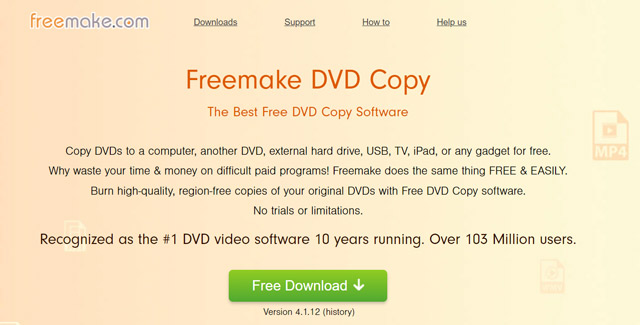
जब आप फ्रीमेक डीवीडी कॉपी डाउनलोड करते हैं, तो आपको इसके बजाय इसका वीडियो कन्वर्टर इंस्टॉल हो जाएगा। DVD कॉपी करने के लिए इसका उपयोग करते समय, आपको कुछ प्रेरक विज्ञापन दिखाई देंगे। क्या बुरा है, यह आउटपुट फ़ाइल में वॉटरमार्क जोड़ देगा। आपको 1 सप्ताह का निःशुल्क परीक्षण मिलता है। उसके बाद, आपको एक सशुल्क संस्करण में अपग्रेड करना होगा या वॉटरमार्क सहन करना होगा।
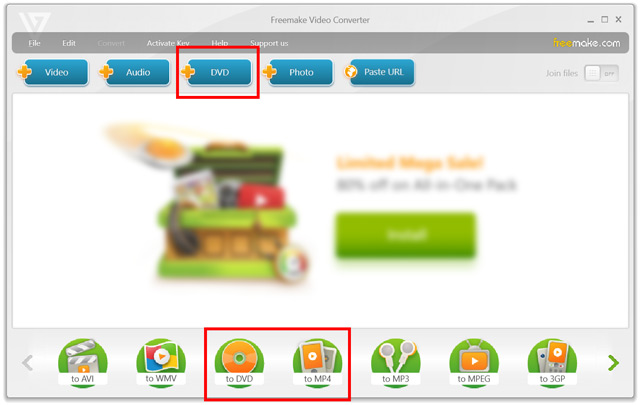
भाग 5। हैंडब्रेक - मैक, विंडोज और लिनक्स के लिए ओपन सोर्स डीवीडी कॉपियर
handbrake एक मुफ्त वीडियो ट्रांसकोडर है जो डीवीडी और ब्लू-रे को डिजिटल वीडियो में कॉपी कर सकता है। यह विंडोज, मैकओएस और लिनक्स कंप्यूटरों के साथ संगत है। यह लगभग सभी मल्टीमीडिया फ़ाइलों और डीवीडी/ब्लू-रे स्रोतों को प्रोसेस कर सकता है। लेकिन यह केवल DVD डिस्क को कॉपी कर सकता है जिसमें कोई कॉपी सुरक्षा नहीं होती है। यह आपको सक्षम बनाता है DVD को MP4 में रिप करें, एमकेवी, या अन्य लोकप्रिय वीडियो प्रारूप।

हैंडब्रेक डीवीडी कॉपी करने और वीडियो बदलने के लिए बिल्कुल मुफ्त समाधान प्रदान करता है। जब आप अपनी DVD सामग्री की एक डिजिटल प्रतिलिपि बनाते हैं, तो आप संपूर्ण DVD की प्रतिलिपि बना सकते हैं या विशिष्ट शीर्षक/अध्याय चुन सकते हैं। अपने डीवीडी डिस्क को लोड करने के बाद, आप डीवीडी फ़ाइल जोड़ने के लिए ओपन सोर्स पर क्लिक कर सकते हैं और सारांश टैब के तहत एमपी 4 को आउटपुट स्वरूप के रूप में चुन सकते हैं। HandBrake आपको आयाम, वीडियो, ऑडियो या फ़िल्टर से कई अन्य सेटिंग समायोजित करने की भी अनुमति देता है। लेकिन यह आपको एक DVD को DVD फ़ोल्डर या ISO फ़ाइल में कॉपी करने में मदद नहीं कर सकता है।

भाग 6. डीवीडी कॉपी सॉफ्टवेयर के अक्सर पूछे जाने वाले प्रश्न
डिस्क उपयोगिता का उपयोग करके मैक पर डीवीडी कैसे कॉपी करें?
एक DVD ड्राइव को अपने Mac से कनेक्ट करें और अपनी डिस्क डालें। लोड की गई DVD स्वचालित रूप से आपके Mac डेस्कटॉप पर माउंट हो जाएगी। डिस्क उपयोगिता लॉन्च करें और बाहरी हेडर के तहत डीवीडी नाम पर क्लिक करें। फ़ाइल मेनू पर क्लिक करें, नई छवि चुनें, और [डीवीडी नाम] से छवि चुनें। आप इसका नाम बदल सकते हैं और सही प्रारूप और एन्क्रिप्शन चुन सकते हैं। उसके बाद, आप अपने मैक पर डीवीडी कॉपी करना शुरू करने के लिए सेव पर क्लिक कर सकते हैं। डिस्क उपयोगिता केवल गैर-कॉपीराइट डीवीडी का समर्थन करती है।
क्या वीएलसी डीवीडी कॉपी कर सकता है?
हाँ। वीएलसी मीडिया प्लेयर डीवीडी को प्ले और कन्वर्ट कर सकता है। यह आपको अपने होममेड डीवीडी की एक डिजिटल कॉपी बनाने की सुविधा देता है। आप मीडिया पर क्लिक कर सकते हैं और अपनी डीवीडी चलाने के लिए ओपन डिस्क चुन सकते हैं। शीर्ष फ़ाइल मेनू पर क्लिक करें और डीवीडी की प्रतिलिपि बनाने के लिए इसकी कन्वर्ट/सेव सुविधा का उपयोग करें।
यह पोस्ट पांच बेहतरीन की सिफारिश करता है डीवीडी कॉपियर अपने कंप्यूटर पर घर-निर्मित और गैर-कॉपीराइट DVD कॉपी करने के लिए। कुछ डीवीडी कॉपी सॉफ्टवेयर सभी डीवीडी डिस्क को कॉपी कर सकते हैं, जिनमें कॉपी-प्रोटेक्टेड डिस्क भी शामिल हैं। लेकिन आपको केवल निजी इस्तेमाल के लिए डीवीडी का बैकअप लेना चाहिए।
डीवीडी डिस्क/फ़ोल्डर/आईएसओ छवि फ़ाइल को विभिन्न स्वरूपों में बदलने और परिवर्तित करने के लिए सर्वोत्तम टूल।




